Parte 3: Solución de un clic para Transferir Datos entre Teléfonos - MobileTrans
Como puedes ver, la transferencia del iPhone/Android de Samsung Smart Switch WhatsApp tiene muchas limitaciones. Para superarlas, puede considerar el uso de cualquier otra herramienta de transferencia de datos como MobileTrans. Desarrollado por Wondershare, proporciona una solución de transferencia directa y extremadamente rápida de dispositivo a dispositivo. No sólo los datos de WhatsApp, sino que también puede mover sus mensajes, contactos, fotos, videos, audios, documentos y mucho más. La aplicación puede transferir sus datos entre dos dispositivos cualesquiera: de Samsung a Samsung, de iPhone a Samsung, etc. Para transferir WhatsApp de Samsung a Samsung con un solo clic, siga estos pasos:
- MobileTrans es extremadamente fácil de usar con una interfaz intuitiva que no requiere ningún tipo de conocimientos técnicos.
- Admite la transferencia directa de datos de teléfono a teléfono para fotos, videos, música, contactos, registros de llamadas, marcadores, mensajes, notas y mucho más.
- Los usuarios pueden seleccionar primero el tipo de datos que desean transferir antes de comenzar el proceso. No encontrará ningún problema de compatibilidad al utilizarlo.
- Es compatible con más de 6000 modelos de teléfonos diferentes e incluso admite la transferencia de datos entre plataformas como iOS a Android (y viceversa).
- La calidad de los datos se mantendría 100% intacta y no se guarda en ningún lugar intermedio.
Paso 1: Instale MobileTrans en su sistema y láncelo cuando quiera transferir sus datos. Desde su casa, sólo tiene que seleccionar la opción "WhatsApp Transfer" para continuar.

Paso 2: Usando cables USB confiables, conecta tu viejo y nuevo teléfono Samsung al sistema y deja que la aplicación los detecte. El sistema listará sus teléfonos como dispositivo de origen o de destino.

Paso 3: Ahora, marque los tipos de datos que desea mover y haga clic en el botón "Flip" para cambiar las posiciones de los dispositivos. Simplemente haga clic en el botón "Inicio" para mover los datos seleccionados.
Paso 4: ¡Eso es! Espere unos minutos ya que MobileTrans transferirá sus datos de la fuente al nuevo dispositivo Samsung. Una vez que el proceso de transferencia se haya completado, se le notificará para que pueda retirar sus teléfonos.

Pros:
- Extremadamente rápido y fácil de usar
- Compatible con más de 8000 dispositivos
- También permite la transferencia de datos en multiplataformas
Contras:
- Solo la versión de prueba está disponible
Consejo: Cómo transferir WhatsApp Messages con dr.fone – Restaurar App de Red Social
Las soluciones mencionadas anteriormente le ayudarán en gran medida a transferir los contenidos y documentos compartidos de WhatsApp. Sin embargo, si desea transferir los mensajes de WhatsApp de Samsung a Samsung, en su lugar, solicite la ayuda de dr.fone - Restaurar App de Redes Sociales. Como su nombre indica, la aplicación le permitirá hacer una copia de seguridad de sus datos de WhatsApp, restaurarlos e incluso moverlos directamente de un teléfono a otro. Esto puede ser de Samsung a Samsung o cualquier otra transferencia de datos entre plataformas. Admite la transferencia de mensajes, contenidos de medios, contactos, etc. de WhatsApp.
Todo lo que tienes que hacer es iniciar la aplicación y visitar su función para transferir los mensajes de WhatsApp. Conecte los dos dispositivos y, una vez detectados, haga clic en el botón "Transferir". Sí, es realmente así de sencillo realizar la transferencia de WhatsApp de Samsung utilizando dr.fone.
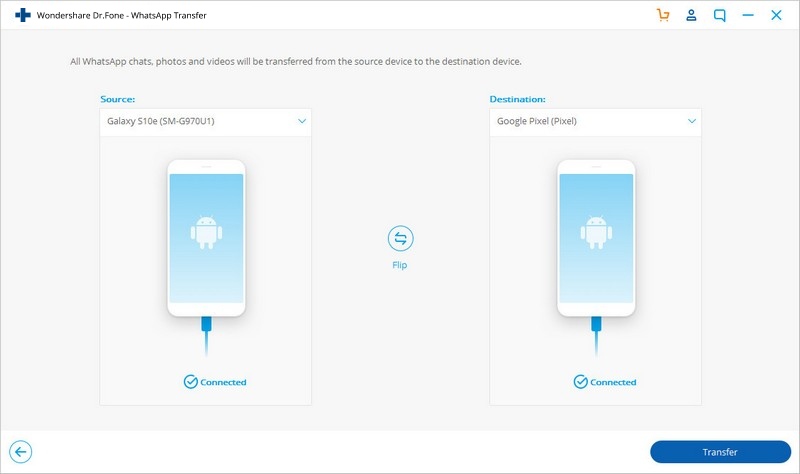
¡Ahí lo tienes! Después de leer esta guía, podrás transferir WhatsApp de Samsung a Samsung con seguridad. Para su comodidad, he enumerado tres soluciones diferentes sobre cómo transferir WhatsApp de Samsung a Samsung. Dado que la transferencia de WhatsApp del iPhone/Samsung con el conmutador inteligente de Samsung no es un método ideal, puede considerar el uso de dr.fone - Restaurar mensajes de WhatsApp de transferencia de la aplicación social. Con MobileTrans, puede mover todos los datos del dispositivo con un solo clic y la herramienta le ayudará sin duda a cambiar de teléfono inteligente sin ningún problema.


















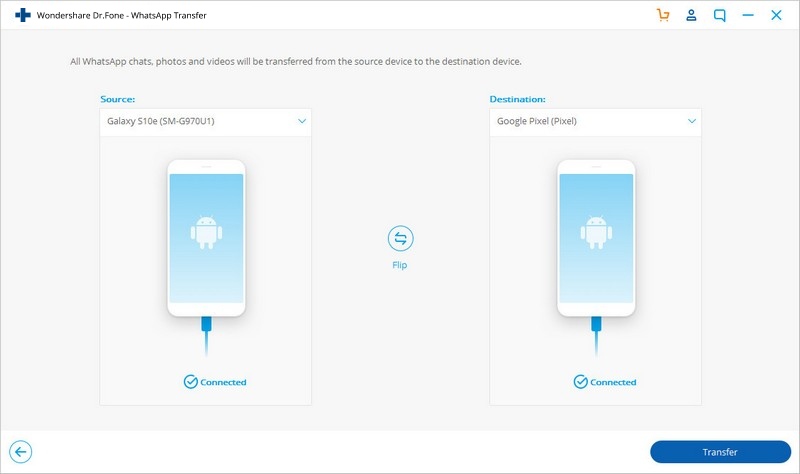




Alfonso Cervera
staff Editor